一般情況下,在咱們的w764旗艦版系統下載中,不管是使用哪一款浏覽器,不管是咱們win7旗艦版系統自帶的IE浏覽器還是用戶自行下載的浏覽器,在浏覽過網頁之後,都會自動的將這些網頁信息記錄下來,本來Windows系統的意思是為了方便以後的使用,但是對於有的用戶來說,卻會覺得這樣洩露自己的隱私,那麼咱們有什麼辦法可以解決呢?其實,不需要這個功能的用戶,可以在自己的win7旗艦版電腦中開啟浏覽器的無痕浏覽器模式,下面,小編就以常用的幾款浏覽器為例,為大家介紹一下操作的方法吧!
一、首先是QQ浏覽器,咱們只需要雙擊打開win7旗艦版電腦中的QQ浏覽器,然後同時按下鍵盤上的Ctrl+shift+P,這樣就會出現如下圖中所示的菜單,咱們單擊選擇“打開新的無痕窗口“即可。
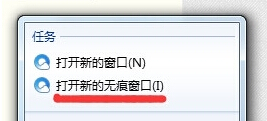
二、接下來是360浏覽器,咱們打開360浏覽器窗口之後,同時按下鍵盤上的Ctrl+shift+N,然後在出現的菜單中點擊選擇新建隱身窗口即可。
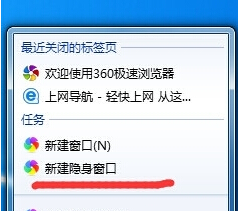
三、谷歌浏覽器的方法和上述360浏覽器的方法相似,也是同時按下Ctrl+shift+N,在下滑菜單中選擇打開新的隱身窗口。
四、最後是IE浏覽器,在打開的IE浏覽器窗口中,咱們按下鍵盤上的Ctrl+shift+P,選擇打開InPrivate浏覽選項即可。
以上就是小編帶來的如何在win7電腦中開啟無痕浏覽器模式 win7電腦開啟無痕浏覽器模式方法,希望能夠幫助到大家